Windows 11을 업그레이드할 때 "보안 부팅이 지원되어야 합니다"라는 메시지가 표시됩니까? 괜찮아요! 이 가이드는 PHP 편집자 Xiaoxin이 작성하여 이 문제를 해결하는 단계를 자세히 소개합니다. 보안 부팅의 개념부터 이를 활성화하는 다양한 방법까지 포괄적인 가이드를 제공합니다. Windows 11 설치 시 보안 부팅 문제를 해결하려면 이 문서를 계속 읽으세요.
1 먼저 중국어로 전환한 후 프롬프트에 따라 키보드에서 [F7]을 눌러 고급 설정을 엽니다.
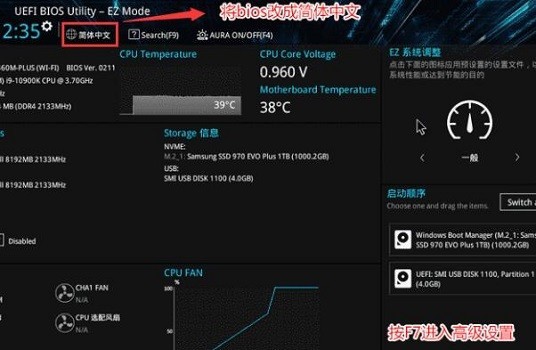
2. [안전 부팅 메뉴]를 찾아 클릭하세요.
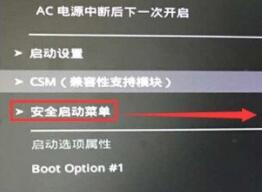
3. 그런 다음 [키 관리]를 선택합니다.
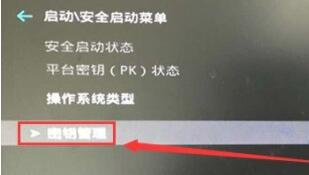
4. 마지막으로 [기본 보안 부팅 키 설치]를 클릭하세요.
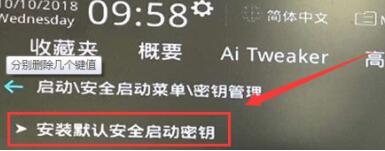
2. Lenovo 컴퓨터
1. 2020년 이전 Lenovo 컴퓨터 모델의 경우 [F2]를 눌러 BIOS 설정에 들어간 후 상단의 [보안]을 선택하세요.
2. 변경하려면 [보안 부팅]을 삭제하고 [활성화]로 설정하면 됩니다.
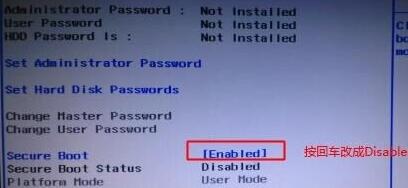
3. 2020년 이후 Lenovo 컴퓨터의 경우 동일한 방법으로 BIOS에 진입하세요. 왼쪽 열에서 [보안 메뉴]를 찾아 오른쪽에서 엽니다.

3. HP 컴퓨터
1. 컴퓨터를 다시 시작하고 키보드에서 [Esc]를 눌러 선택 인터페이스로 들어간 다음 [F10]을 눌러 BIOS로 들어갑니다.
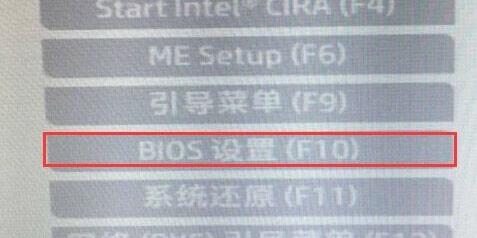
2. 위의 [고급] 탭을 클릭하고 [보안 부팅 구성]을 찾습니다.
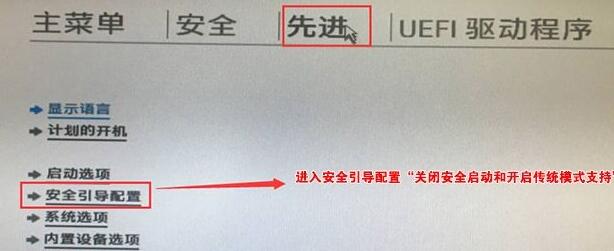
3. 리듬 변경 구성 지원 및 보안 부팅을 위해서는 [MS UEFI CA 키 활성화]를 선택 취소하세요.
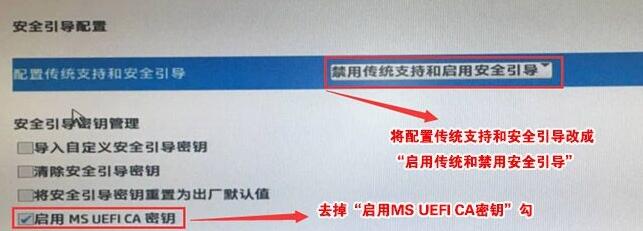
4. Dell 컴퓨터
1. 컴퓨터를 다시 시작한 다음 키보드에서 [F2]를 계속 눌러 BIOS 설정으로 들어갑니다.
2. 왼쪽 열에서 [BOOT] 옵션을 클릭하고 아래에서 보안 부팅을 찾아 Enter를 눌러 [활성화]로 변경합니다.
3. 마지막으로 [F10]을 눌러 저장하고 팝업창에서 [예]를 선택하세요.
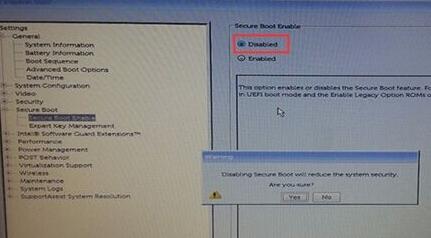
위 내용은 Win11을 업그레이드할 때 보안 부팅을 지원하라는 메시지가 나타나면 어떻게 해야 합니까? Win11을 업그레이드할 때 보안 부팅을 지원해야 한다는 메시지가 나타나면 어떻게 해야 합니까?의 상세 내용입니다. 자세한 내용은 PHP 중국어 웹사이트의 기타 관련 기사를 참조하세요!